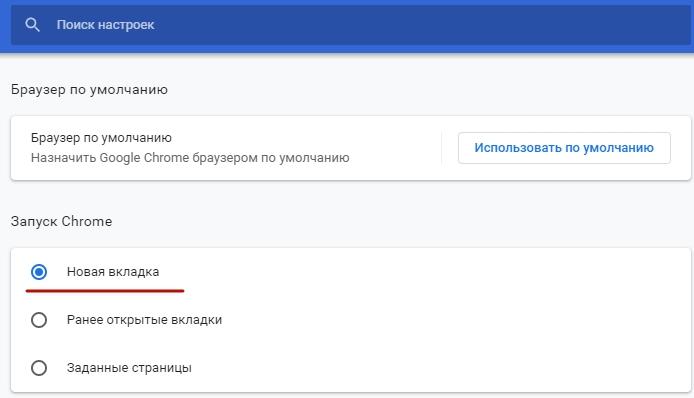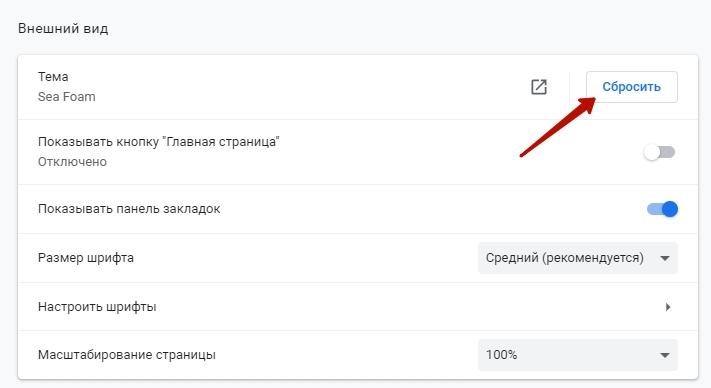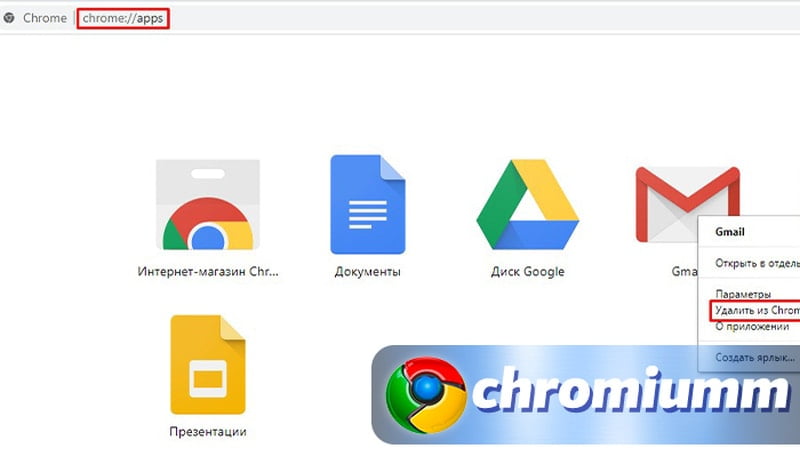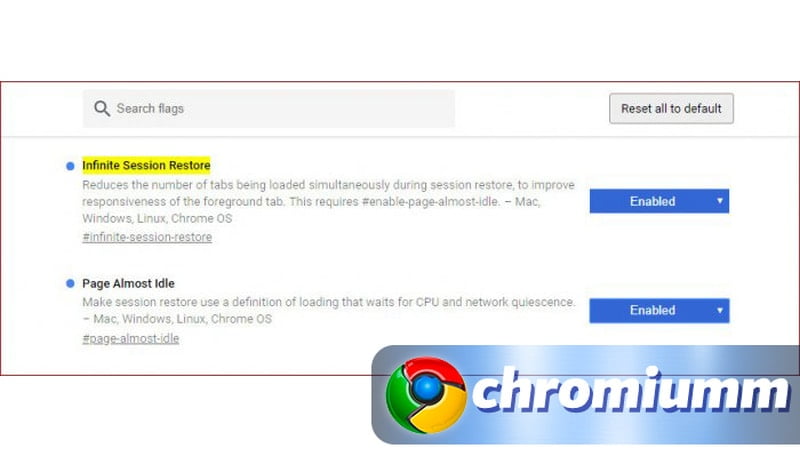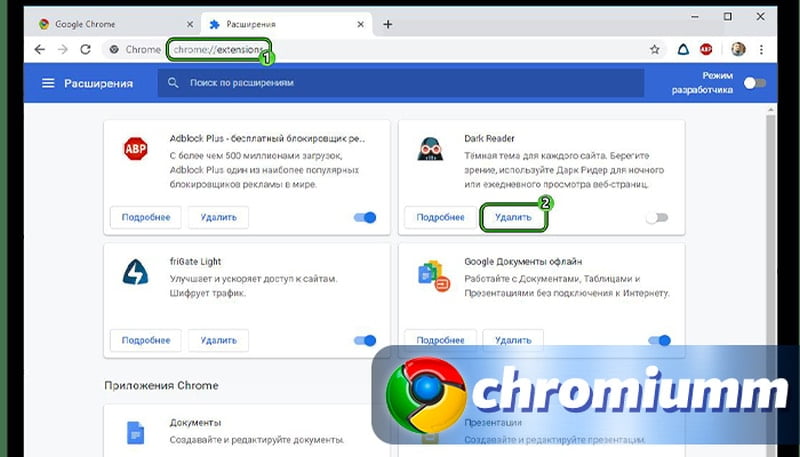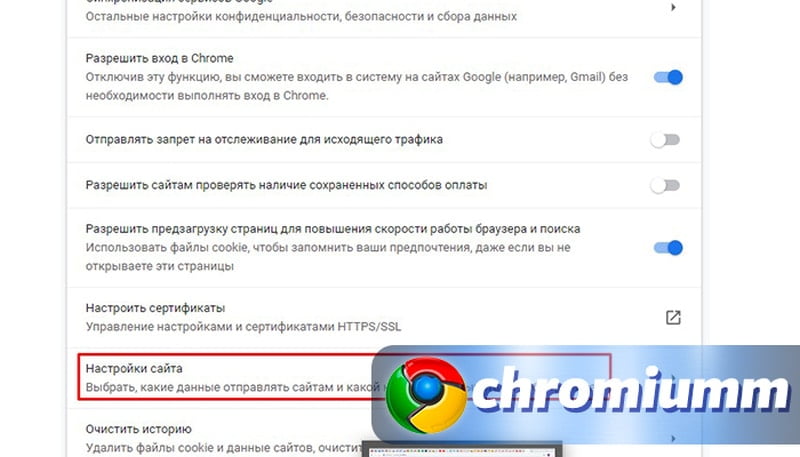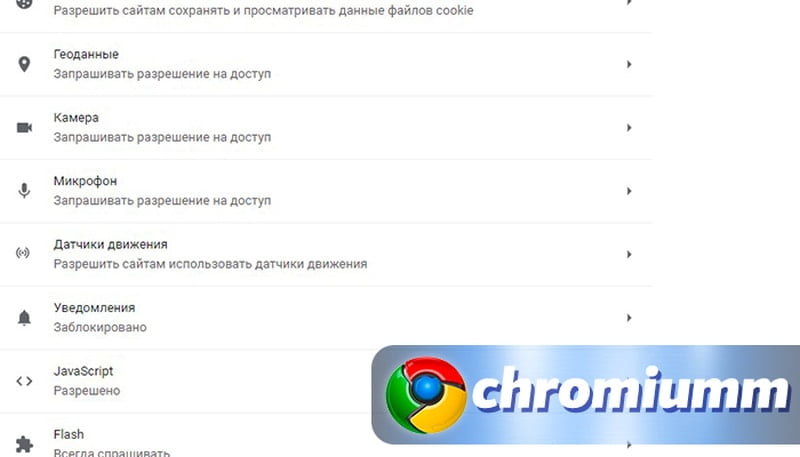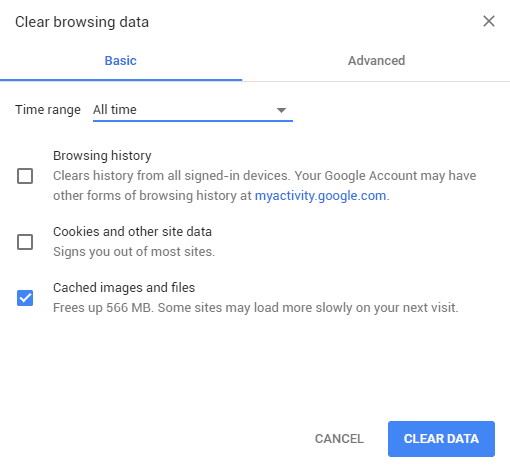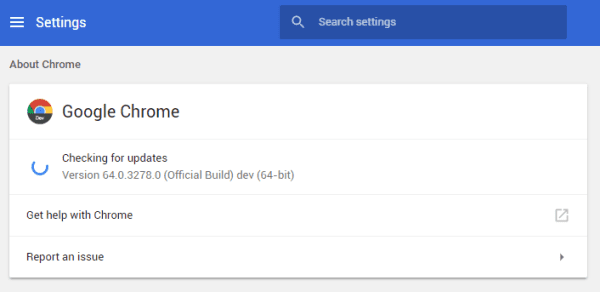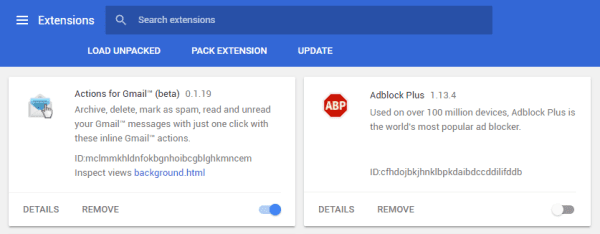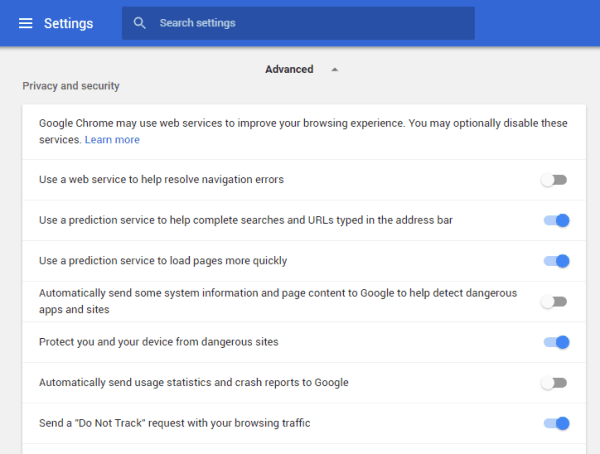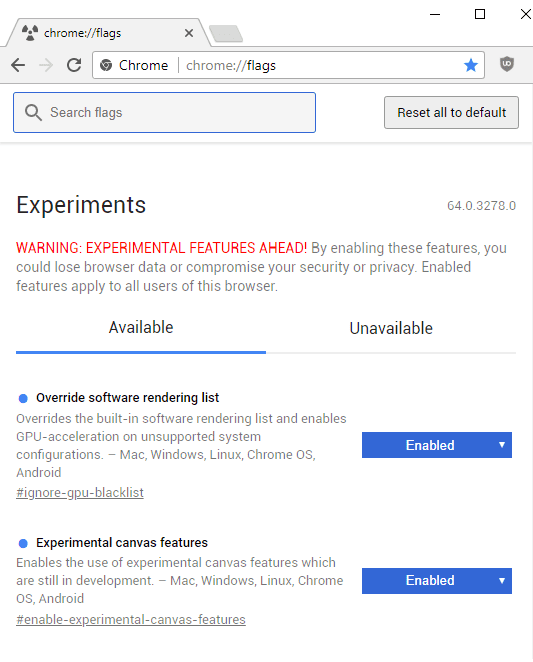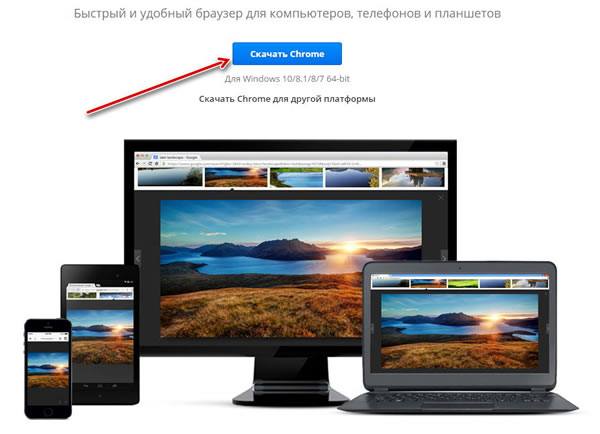Как ускорить работу chrome
Оптимизация Google Chrome и способы увеличить скорость загрузки страниц
Ускорить работу Google Chrome хотят немало пользователей, ведь с каждым обновлением браузер становится все требовательнее к аппаратным ресурсам компьютера и ноутбука. С десятком открытых вкладок может расходоваться до 1-2 ГБ оперативной памяти, что недопустимо для владельцев старых устройств. Мы расскажем, как проводится правильная оптимизация браузера.
Повысить скорость загрузки страниц в Хроме можно отключением ненужных компонентов браузера и удалением неиспользуемых расширений. Частично в решении проблемы помогут экспериментальные функции, правильная настройка вкладок, отключение сторонних тем или применение плагинов.
Причины «торможения» браузера
Google Chrome – «прожорливый» браузер. На маломощных офисных компьютерах, ноутбуках и мобильных устройствах быстродействием он не отличается. Вторая причина «торможения» – устаревшая версия браузера, хотя обновление порой приводит к снижению скорости работы программы. При слабом железе (в первую очередь сказывается недостаток оперативной памяти) работа браузера замедляется. Потому каждый высвобожденный мегабайт ОЗУ положительно отразится на быстродействии.
Как ускорить текущий сеанс
Для ускорения текущего сеанса работы браузера применимы два решения.
Закрываем неиспользуемые вкладки сочетанием клавиш
Каждая вкладка в браузере – отдельный процесс, потребляющий оперативную память и ресурсы центрального процессора. К тому же, регулярное обновление содержимого страниц расходует интернет-трафик, что становится проблемой при медленном беспроводном подключении.
Простейшее решение – закрыть ненужные вкладки, особенно если на открытых сайтах полно графического и мультимедийного контента (видео, анимации). Кликните по крестику правее от ее названия или Ctrl + W, переключившись на ненужную страницу.
Если вскоре к ним придется возвращаться, добавьте эти ссылки в закладки.
Определяем самые требовательные к ресурсам вкладки через встроенный диспетчер задач
Интегрированный «Диспетчер задач» покажет, какие процессы Хрома сколько оперативной памяти потребляют, насколько нагружают центральный процессор. Вызовите его через «Дополнительные инструменты» в главном меню или комбинацией клавиш Shift + Esc.
В окне кликните по названию столбика «Объем потребляемой памяти» для сортировки процессов по количеству используемой ОЗУ.
Самые «прожорливые» процессы можно завершить, если они не нужны.
Так вычислите ресурсоемкие дополнения, возможно, их следует удалить вообще.
Способы оптимизировать работу на персональном компьютере или ноутбуке
В операционной системе Windows для ускорения Хрома применяется свыше полутора десятка приемов.
Настройка открытия браузера: новая вкладка, ранее открытые, заданные страницы
Восстановление последней активной сессии отрицательно сказывается на скорости запуска браузера. Для ускорения старта рекомендуется открывать одну стартовую страницу, а не восстанавливать прошлую сессию.
Посетите chrome://settings/appearance, опуститесь к пункту «Запуск». Установите переключатель в положение «Новая…». Вы также можете: сгруппировать, закрепить, изменить вид новых вкладок.
Загрузка только одной активной вкладки при старте: Native Lazy Tabs
Переключение на «стандартную» тему для быстрой работы интерфейса
Сторонние темы оформления украшают окна браузера, но ради ускорения его работы внешним видом придется пожертвовать. Откажитесь от анимаций, прозрачности, фоновых рисунков – установите тему по умолчанию.
Откройте настройки внешнего вида браузера по ссылке chrome://settings/appearance, нажмите «Сбросить» возле опции «Тема».
Приостановка активности вкладок без закрытия
Множество активных вкладок заметно замедляет работу браузера, особенно на старом оборудовании. С помощью расширений можно выгружать их содержимое ради освобождения оперативной памяти, не закрывая при этом. При обращении страница шустро загружается из кэша. Расширение Great Suspender приостановит указанные, все кроме выбранных, вкладки спустя заданное время.
После установки кликните по иконке дополнения в панели правее от поисковой строки и укажите параметры приостановки, в настройках найдете больше опций: белый список, создание скрина, тема оформления.
После обращения к вкладке она шустро восстановится. Приложение сократит аппетиты Хрома, если Вы обращаетесь к нему периодически.
Включение/выключение использования предзагрузки для ускорения открытия страниц
Браузер для ускорения работы заранее найдет и подгрузит содержимое страниц по ссылкам на текущем сайте для быстрого открытия в случае перехода на них. Они отрисуются и загрузятся быстрее. Но сколько на это уходит ресурсов, и как часто Вы переходите по всем ссылкам на странице — уже другой вопрос.
Сохранение сеанса браузера: используем плагин Session Buddy
Расширение Session Buddy создано для хранения текущей сессии и ее восстановления после закрытия окна приложения, сбоев. Позволяет импортировать и экспортировать их, группировать по каталогам. Управляется с помощью горячих клавиш. Ссылки на открытые страницы можно сохранить на диск и закрыть, а для быстрого восстановления дважды кликнуть по соответствующей иконке.
Отключение или удаление расширений для быстрого старта программы
Расширения в Хроме работают как отдельные процессы, под которые выделяется определенный объем оперативной памяти. Каждое расходует до пары десятков мегабайт ОЗУ. Для ускорения запуска, а также снижения объема потребляемой памяти отключите либо удалите неиспользуемые.
Первым делом попробуйте отключить Adblock на сайтах, которые виснут больше всего. Иногда блокировка рекламы забирает очень много системных ресурсов, что сказывается на быстроте работы программ на ПК.
Как ускорить браузер Гугл Хром до максимума
Для более комфортной работы, необходимо чтобы компьютер «летал», а именно, следует понять, как ускорить браузер Гугл Хром. Быстродействие программы обуславливается влиянием сразу нескольких факторов. Чтобы ускорить работу Google Chrome даже в 2021 г., с каждым параметром следует разбираться отдельно.
Почему тормозит браузер Google Chrome
Понимание того, как ускорить работу Гугл Хром, начинается с приятия того факта, что изначально в утилите активно большое количество разнообразных опций. Они повышают скорость загрузки страниц, обеспечивают высокое качество вывода контента, если компьютер довольно мощный.
Одновременно эти же опции тормозят работу слабой аппаратуры. Железо просто не способно обеспечить должный уровень быстродействия, что снижает скорость браузера, приводит к зависанию.
Значит, наиболее разумным способом того, как ускорить загрузку страниц в Google Chrome, будет оптимизация браузера за счет отключения его неиспользуемых опций.
Как ускорить работу браузера Google Chrome
Один из простых и действенных советов, как ускорить загрузку страниц в Google Chrome, – ограничить число открытых сайтов. Каждый портал занимает определенный объем оперативной памяти, что приводит к загрузке процессора. На слабоватых ПК проблемы, как ускорить работу Гугл Хром, начинаются уже при 5-10 активных порталах.
Как ускорить браузер Гугл Хром по такой схеме оптимизации:
Описанные действия активируют обработчик onUnload.js, который обеспечивает закрытие сайтов в кратчайшие сроки. Потом перезагружают утилиту.
Еще одна хорошая идея, как ускорить работу Гугл Хром, – это убрать лишние приложения, что подгружены к утилите. Перечень потребителей выводится, если в адресной строке напечатать chrome://apps. Избавиться от ненужного приложения можно, щелкнув по его ярлыку правой кнопкой мыши и выберав «Удалить из Chrome».
Чтобы избежать ошибок при удалении, следует предварительно изучить информацию об объекте. Необходимые сведения размещены в разделе «О приложении».
Запуск браузера и загрузка последней сессии
Как ускорить загрузку страниц в Google Chrome при восстановлении последнего сеанса работы, ведь при одномоментной подгрузке большого числа сайтов утилита станет тормозить? Вариантов решения проблемы два. В интернет-магазине Chrome Web Store можно скачать несколько расширений, например, Native Lazy Tabs. При запуске Хрома опция позволит загрузиться только 1 активной вкладке.
Но ускорить работу Google Chrome в 2021 году можно, используя собственные возможности ресурса. На его адресной строке необходимо печатать chrome://flags/#infinite-session-restore. На появившемся поле следует отыскать Infinite Session Restore и выставить Enabled.
Чуть ниже можно увидеть и надпись Page Almost Idle. Ее также переводят в режим Enabled. Затем следует перезагрузить браузер, используя кнопку RELAUNCH NOW, что расположена внизу страницы справа.
Управление расширениями
Еще один вариант, как ускорить браузер Гугл Хром, – воспользоваться специальными программами — расширениями. Они оптимизируют процессы, что позволяет увеличить быстродействие.
Например, Great Suspender разработано, чтобы приостанавливать деятельность открытых вкладок, не закрывая их. Программа выгружает закладки, но сохраняет их ярлыки и наименование. Так высвобождается память, и обеспечивается быстрый доступ к используемым ресурсам.
Как ускорить загрузку страниц в Google Chrome – установить расширение Session Buddy. Программа создавалась как универсальный помощник по управлению вкладками. Она сохраняет открытые ресурсы и обеспечивает их скорейшее восстановление при запросе. Session Buddy подстрахует при сбое, при экстренной перезагрузке. Расширение поможет упорядочить ресурсы по тематике, организовать расширенный поиск, произвести экспорт закладок.
Не все расширения одинаково полезны. Часть стоит удалить. Это еще один способ, как ускорить работу Гугл Хром. Чтобы увидеть перечень актуальных расширений, пишут chrome://extensions. У ненужного плагина жмут «Удалить». Если расширение остановить, то явного повышения производительности ждать не стоит.
Использование стандартной темы
Авторское оформление программы ограничивает ее работоспособность. Потому одним из ответов на вопрос, как ускорить браузер Гугл Хром, станет — перейдите на стандартное оформление.
Наладка выполняется так:
Экспериментальные функции
Функции, появляющиеся через запрос chrome://flags, являются экспериментальными. Они позволяют ускорить работу Google Chrome в 2021 г.
Важно, что действие опций распространяется на всех пользователей программы.
Оптимизация настроек браузера Хром
Как ускорить работу Гугл Хром через «Настройки» и категорию «Дополнительные»:
Отключить подключаемые модули
Для работы веб-страниц используют Java, Flash, Silverlight. В браузере они существуют как плагины. Не все из них реально нужны конкретному пользователю.
В «Настройках», в категории «Дополнительные» нужно найти «Настройка сайтов». В открывшемся поле в «Разрешениях» следует просмотреть модули, определить неиспользуемые или ненужные. После пробной работы браузера стоит скорректировать перечень установленных запретов.
Запуск со специальными параметрами
Предусмотрена возможность запуска браузера со спецпараметрами. Доступ к инструментам открывают, подведя курсор к ярлыку Гугл и прожав правую клавишу мыши. Работают во вкладке «Ярлык».
Очистка кэша браузера
Как ускорить загрузку страниц в Google Chrome — почистить кэш:
Использование комбинаций горячих клавиш
Также можно ускорить работу Google Chrome в 2021 г., запомнив типовые сочетания клавиш, необходимые для выполнения определенных команд.
Каналы обновлений (Stable, Beta, Developer, Canary)
Как еще ускорить браузер Гугл Хром, так это обеспечить использование актуальной версии. Текущее состояние программы отслеживается через «Справку», которая размещена в контекстном меню, активируемом после нажатия на кнопку с 3 точками.
Учитывая, что теперь можно одновременно пользоваться стабильной версией Chrome (Stable) вместе с тестовыми версиями – Beta, Developer или Canary, нужно контролировать и их актуальность. Возможно, стандартное обновление будет недоступно. Тогда программы удаляют и инсталлируют заново.
Прежде чем избавиться от одной из версий непременно сохраните или синхронизируйте вкладки и пароли.
Заключение
Мы описали, как можно ускорить работу Google Chrome в 2021 г. Способов много. Желательно, последовательно попробовать каждый из них. Но нужно очень аккуратно обращаться с экспериментальными функциями. Есть смысл сначала почитать, что рассказывают об опыте их применения другие пользователи.
Chrome – Как ускорить до скорости света!
Если для вас важнее всего скорость серфинга и производительность браузера, то вы должны быть заинтересованы в том, чтобы Google Chrome работал быстрее до максимального предела. Мне нравится браузер Google Chrome, но одна из проблем связана с потреблением большого количества оперативной памяти, вызывающей сбой Chrome и заставляющей меня работать медленно это – Замедление производительности. Но, к счастью, Google предоставил флаги для Chrome, чтобы исправить сбои и оптимизировать Google Chrome для более быстрого просмотра веб-страниц, и это повысит вашу производительность.
Разгоняем Chrome до скорости света
Разгоняем Chrome до скорости света
Медленный просмотр веб-страниц является одной из распространенных проблем, которые раздражают многих пользователей при посещении веб-сайтов. Google Chrome находится на вершине среди лучших браузеров мира благодаря факторам бенчмарк-тестов, улучшенным мерам безопасности и возможности увеличения скорости серфинга. И это далеко не все причины, почему Google Chrome является лучшим и самым популярным веб-браузером в мире.
Просто продолжайте читать и следуйте инструкциям, как показано, и вы будете удивлены изменениям производительности браузера Chrome. В данном посте я постараюсь максимально ответить и помочь в решении данных вопросов. Так как сам являюсь большим фанатом и очень опытным пользователем браузера Chrome.
Шаг 1: Очистить кеш и просмотр данных.
Шаг 1: Очистить кеш и просмотр данных.
Очистить кэш и просматривать данные – сделать Chrome быстрее
Прежде чем углубляться, просто очистите базу данных браузера, чтобы начать все сначала.
Меньшее дисковое пространство замедляет работу хрома. Это приводит к уменьшению использования виртуальной оперативной памяти, что помогает запускать программное обеспечение Windows на оптимальной скорости. Если вы очистите все данные браузера и кэшированные файлы, Chrome ускорит свою работу.
Для очистки кеша и просмотра данных:
Зайдите в chrome://settings/clearBrowserData
Шаг 2: Используйте тему по умолчанию.
Шаг 2: Используйте тему по умолчанию.
Шаг 3. Всегда проверяйте и обновляйте Google Chrome.
Шаг 3. Всегда проверяйте и обновляйте Google Chrome.
Всегда проверяйте и обновляйте Google Chrome
Чтобы исправить распространенные проблемы с Chrome, вам всегда нужно проверять наличие обновлений и иметь последнюю версию браузера для вашего компьютера. Старайтесь обновлять Google Chrome, чтобы Google Chrome снова стал быстрым и безопасным.
**Чтобы обновить Chrome:*** Перейдите к пункту «Настройка и управление в меню Google Chrome» (3 точки по вертикали)
Шаг 4: Удалите ненужные расширения Chrome.
Шаг 4: Удалите ненужные расширения Chrome.
Удалите ненужные расширения Chrome
Я знаю, что расширения Chrome помогают повысить производительность, но они обычно замедляют работу Google Chrome и влияют на производительность браузера. По умолчанию Chrome поставляется с некоторыми нежелательными расширениями, которые вы, вероятно, не используете. Кроме того, не все аддоны, кроме нескольких, не загружают процессорное время и не расходуют оперативную память, что приводит к более медленным операциям, поэтому эти надстройки необходимо регулярно проверять.
При использовании Google Chrome нажмите «Shift + Esc», откроется окно «Диспетчер задач», в котором будут показаны вкладки и установленные расширения, использующие ОЗУ.
Следите за расширениями, которые вы используете, и если вы найдете какое-либо бесполезное или редко используемое расширение, я предлагаю вам удалить или отключить нежелательные дополнения Chrome для улучшения использования ОЗУ в Chrome.
**Чтобы удалить расширения Chrome:***
Перейти к chrome://extensions/
Шаг 5: Удалите ненужные плагины Chrome.
Шаг 5: Удалите ненужные плагины Chrome.
**Чтобы удалить плагины Chrome:***
Просто зайдите в chrome://settings/content/
Шаг 6: Сделайте Chrome быстрее для просмотра веб-страниц.
Шаг 6: Сделайте Chrome быстрее для просмотра веб-страниц.
Сделайте Chrome быстрее для просмотра веб-страниц
Разрешите сетевые действия, например «предварительная выборка страницы», позволит вашему Google Chrome быстрее открывать веб-страницы.
Он предварительно загрузит ссылки, которые вы, возможно, собираетесь открыть.
**Чтобы включить сетевые прогнозы:***
Зайдите в «Настройки»
Шаг 7: Используйте флаги Chrome для настройки просмотра.
Шаг 7: Используйте флаги Chrome для настройки просмотра.
В дополнение ко всему, вы можете более детально настраивать работу в браузере, используя флаги Chrome.
Эти флаги Chrome являются строго ЭКСПЕРИМЕНТАЛЬНЫМИ ФУНКЦИЯМИ, и в случае неправильной модификации вы можете потерять все данные вашего браузера, они могут сломать ваш браузер. Но не нужно беспокоиться, так как вы можете восстановить настройки по умолчанию в любое время.
Вы можете получить доступ к флагам Chrome, посетив
chrome://flags/
Эти флаги постоянно обновляются, поэтому они могут быть удалены из Chrome в любое время.
Чтобы применить эти изменения флага к работе, вам потребуется перезапустить Chrome. Нажмите кнопку повторного запуска, чтобы перезапустить браузер и ускорить работу Google Chrome и повысить производительность.
Шаг 8: Переопределить список программного рендеринга.
Шаг 8: Переопределить список программного рендеринга.
Отменяет список встроенного программного рендеринга и позволяет ускорение графического процессора в неподдерживаемых форматах системы.
chrome://flags/#ignore-gpu-blacklist
Шаг 9: Экспериментальные функции холста.
Шаг 9: Экспериментальные функции холста.
Шаг 10: Быстрая вкладка / закрытие окна.
Шаг 10: Быстрая вкладка / закрытие окна.
Шаг 11: Плавная прокрутка.
Шаг 11: Плавная прокрутка.
Шаг 12: Экспериментальный протокол QUIC.
Шаг 12: Экспериментальный протокол QUIC.
Он включает поддержку протокола QUIC ( Quick UDP Internet Connection ). Это экспериментальная функция, созданная для реализации защиты, аналогичной TLS / SSL, за счет уменьшения количества соединений и задержки при транспортировке.
Шаг 13: Растеризация GPU.
Шаг 13: Растеризация GPU.
Шаг 14: Подсчет образцов MSAA при растеризации графических процессоров.
Шаг 14: Подсчет образцов MSAA при растеризации графических процессоров.
Шаг 15: Спекулятивная предварительная выборка.
Шаг 15: Спекулятивная предварительная выборка.
Шаг 16: Ширина плитки по умолчанию.
Шаг 16: Ширина плитки по умолчанию.
Если у вас ОЗУ больше чем 4 ГБ +, то если Chrome будет использовать больше ОЗУ, это ускорит просмотр и уменьшит частоту кадров при загрузке страницы.
Шаг 17: Простой кеш для HTTP.
Шаг 17: Простой кеш для HTTP.
Шаг 19: Оптимизируйте фоновое воспроизведение видео.
Шаг 19: Оптимизируйте фоновое воспроизведение видео.
Для оптимизации производительности Chrome этот флаг отключает видеодорожку во время воспроизведения видео в фоновом режиме.
Шаг 20: Количество растровых нитей.
Шаг 20: Количество растровых нитей.
Шаг 20: Экспериментальная функция по выделению памяти.
Шаг 20: Экспериментальная функция по выделению памяти.

Chrome Flags – Ускоренный процесс браузера
Шаг 21: масштабирование FontCache.
Шаг 21: масштабирование FontCache.
Позволяет ускорить рендеринг шрифтов разных размеров за счет повторного использования кэшированных шрифтов.
Шаг 22: Растеризатор с нулевой копией.
Шаг 22: Растеризатор с нулевой копией.
Шаг 23: Предварительная выборка для рендеринга.
Шаг 23: Предварительная выборка для рендеринга.
Шаг 24: Новые ответы омнибокса в типах подсказок.
Шаг 24: Новые ответы омнибокса в типах подсказок.
Включив этот флаг, вы можете легко выполнять быстрые задачи, такие как конвертация валюты, переводы или даже спортивные результаты прямо из выпадающего списка Omnibox.
Шаг 25: Улучшение прокрутки.
Шаг 25: Улучшение прокрутки.
Шаг 26: Управления звуком для приглушения пользовательского интерфейса.
Шаг 26: Управления звуком для приглушения пользовательского интерфейса.
Этот флаг добавляет параметр ( отключение звука сайта ) в контекстном меню вкладок для мгновенного отключения выбранных вкладок.
Шаг 27: Параллельная загрузка.
Шаг 27: Параллельная загрузка.
Вот и все, ребята, это лучшие способы увеличить скорость просмотра веб-страниц и заставить Google Chrome работать быстрее, чем раньше.
Надеюсь Вам удалось решитьтакие вопросы как:
Если у вас все еще есть проблемы с реализацией любого из этих методов, не стесняйтесь задавать свои вопросы через разделы комментариев, показанные ниже.
Полезные советы по ускорению в YouTube
Как повысить скорость работы браузера Google Chrome
Когда-то Chrome был очень легок и быстр, благодаря чему быстро завоевал рынок. Не было никаких лишних сущностей, кроме тех механизмов, которые отвечали за загрузку страниц и защиту пользователя от различных угроз. Большинство обзоров браузера подчеркивали, что это «очень быстрый» браузер и отлично поддерживает веб-приложения, имея минималистичный интерфейс. Его даже окрестили «первым настоящим браузером Web 2.0».
С момента дебюта прошло уже 11 лет. За этот период – ввиду отсутствия серьёзной конкуренции и пересмотра отношения к конфиденциальности – всё изменилось. Несмотря на это, Google Chrome по-прежнему является самым популярным в мире, имея 67% рынка браузеров, и, конечно, большое значение имеет интеграция с экосистемой Google, то есть с Gmail, Диском и другими службами.
Если вы чувствуете, что Chrome не так быстр, как должен быть, или вы хотите убедиться, что используете его самым безопасным способом, мы представляем 10 способов, чтобы улучшить и то, и другое. Все они очень просты в применимы, и вы почувствуете эффект сразу же (за одним исключением, о чем позже).
Очистите приложения и расширения
Chrome – это самостоятельная платформа, а приложения и расширения – это возможности для персонализации. Но каждая из этих добавок требует определенных ресурсов для работы, чем их больше – тем медленнее браузер. Поэтому стоит время от времени проверять, какие вам больше не нужны и удалить их, освобождая ресурсы для использования браузером.
Как это сделать? Введите в адресной строке браузера
Из списка плагинов, дополнений, приложений и расширений вы можете отключить или удалить любые. Это самый быстрый способ вернуть «физическую форму» Chrome. Кроме того, повысится уровень безопасности – часто оказывается, что плагины и дополнения имеют уязвимости или вовсе используются создателями в недобросовестных целях.
Проверьте используемые расширения
Расширения и дополнения, которые вы оставляете, также требуют проверки, особенно под углом сбора данных. Посмотрите, не нарушают ли они вашей конфиденциальности путём сбора личной информации. Каким образом это проверить? Повторно введите chrome://extensions/, а затем для каждого расширения, нажмите на Подробнее. Отобразится подробная информация о расширении – обратите внимание Доступ к сайтам. Если нет такого раздела, это означает, что данный плагин/расширение не собирает информацию. Однако, если есть такой выбор, как на скриншоте ниже, то:
Интеллектуальное управление вкладками
Каждая открытая вкладка замедляет работу браузера. Если вы человек, который всегда открывает несколько вкладок, то, несомненно, это почувствуете. Однако, вы можете иметь много открытых вкладок и минимизировать их влияние на производительность браузера. Каким образом? Нужно будет установить специальное расширение.
Мы можем рекомендовать для этой цели три:
Используйте плагины блокирующие скрипты
Создатели сайтов часто используют скрипты, а если их большее количество, то сайт гораздо медленнее загружается. Поэтому хорошей идеей является установка плагинов, которые будут блокировать выполнение скриптов.
Хорошим примером такого инструмента является uBlock Origin – останавливает выполнение всех сценариев, что позволяет значительно ускорить загрузку страниц, а также позволяет создать список исключений для отдельных веб-сайтов.
Помните, что использование блокировки скриптов может привести к потери доступа к функциональности сайта.
Уменьшите поток данных в мобильной версии
Пользователи браузера Chrome на Android могут воспользоваться скрытой опцией, которая позволяет загружать меньше данных при загрузке страницы – это, так называемая, версия «Lite». Каким образом её активировать? Откройте Chrome, зайдите в настройки, а затем активируйте Упрощенный режим.
Позвольте Chrome предсказывать страницы
Другая интересная функция для пользователей мобильных устройств – это прогнозирование страниц. Здесь также используются дополнительные механизмы браузера, которые предсказывают, какие сайты откроет пользователь, и запрашивает их содержание ещё до реального перехода. Звучит интересно? Зайдите в настройки, потом в дополнительные настройки, где вы найдете раздел «Конфиденциальность» – выберите там параметры Использовать прогнозирование страниц. Это позволит быстрее загружать страницы сайтов, а также повысит их доступность в автономном режиме.
Вы также можете попробовать использовать эту функцию на рабочем столе. Введите в адресную строку chrome://settings, а затем перейдите к разделу «Дополнительно» и разверните его. В разделе Конфиденциальность и безопасность вы найдете функцию Разрешить предзагрузку страниц для повышения скорости работы браузера и поиска – включите её и готово.
Переключитесь на другой DNS
Каждый раз, когда вы набираете в адресной строке, Chrome ищет на сервере Domain Name System URL, ведущий к указанной странице, а также IP-адрес. За скорость этой операции отвечает интернет-провайдер – который не всегда имеет лучшие механизмы. Однако, можно переключиться на другого провайдера DNS, что позволит заметно ускорить время между вводом адреса и загрузкой сайта, и сделает так, что поставщик не будет собирать данные о страницах, которые вы посещаете.
Яндекс и Google предлагают услуги DNS – бесплатно. Это не единственные поставщики, но все тесты показывают, что именно они делают это быстрее. Кроме того, оба обещают отсутствие сбора данных о пользователях – том, чему можно верить или не верить. Смену провайдера DNS можно провести либо на маршрутизаторе, либо на конкретном устройстве.
Заполните дыры в безопасности сайтов
В настоящее время почти все веб-сайты используют протокол HTTPS – о чём свидетельствует значок замка в адресной строке. Это означает, что данный сайт является подлинным (поддельные сайты часто используются для фишинга), а также все данные между вашим устройством и веб-сайтом передаются в зашифрованном виде.
Очистите систему
Вы применили все вышеперечисленные советы, а Chrome по-прежнему работает медленно? В такой ситуации это может быть вина операционной системы. Настольная версия браузера имеет механизм, который позволяет проверить, имеется ли какой-то виртуальный мусор, который мешает его работе.
Чтобы его использовать, зайдите в настройки, перейдите в раздел Восстановление компьютера и чистка данных. Функция Очистить компьютер сделает так, что система будет просканирована, а когда будет найден какой-то вредитель, программа проведет Вас шаг за шагом через процесс его удаления.
Примечание: сканирование может занять длительное время, даже несколько десятков минут.
Дайте браузеру новый старт
Если всё терпит неудачу, вы можете восстановить настройки Chrome, которые были сразу после установки. Как вернуть браузер к заводским настройкам? Перейдите в Настройки, а затем в разделе «Восстановление компьютера и чистка данных» выберите Сброс всех настроек до значений по умолчанию.
Вы получите предупреждение: «Это обнулит вашу домашнюю страницу, страницу новой вкладки и закрепленных вкладок. Кроме того, браузер отключит все расширения и удалит временные данные, такие как файлы cookie. Ваши закладки, история и сохраненные пароли не будут удалены»
Если вы не имеете ничего против, нажмите Сброс настроек – и готово.